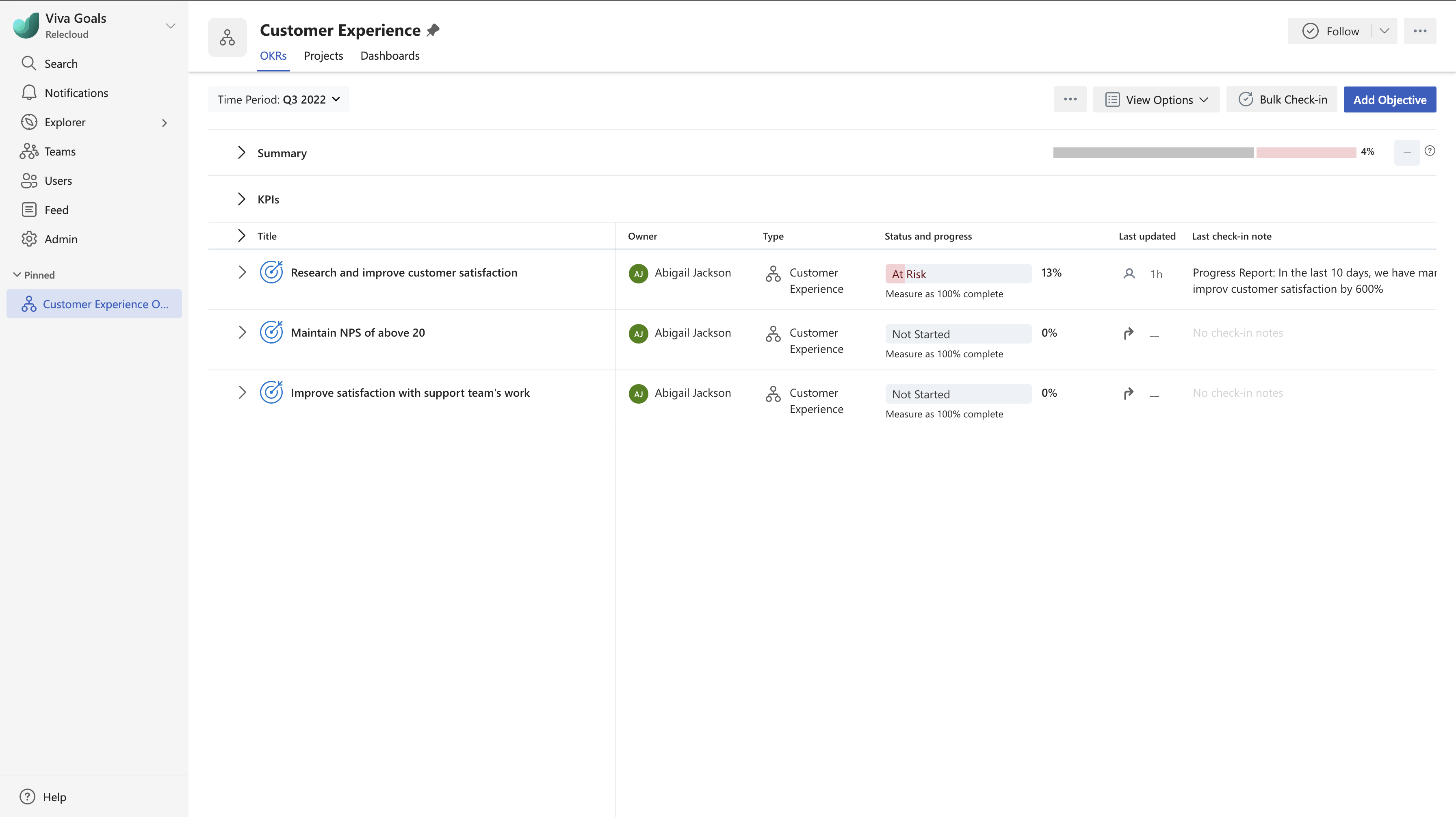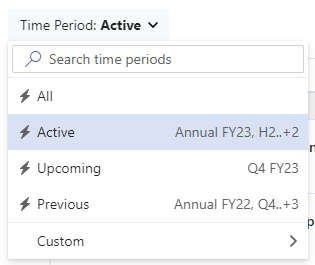Viva Goals Quick Start Web App
Microsoft Viva Goals atitinka jūsų organizacijos strateginius prioritetus ir suvienija komandas pagal misiją ir tikslą.

Šiame straipsnyje:
Viva Goals naršymas
Bendradarbiavimas: kaip gerai sulygiuoja jūsų įmonė
Kurti tikslus, pagrindinius rezultatus ir projektus
Darbo su Viva Goals pradžia
-
Naršyti Viva Goals.
-
Sužinokite, kaip jūsų tikslai, pagrindiniai rezultatai ir projektai suderinami įmonėje.
-
Kurti tikslus, pagrindinius rezultatus ir projektus.
-
Įrašykite ir atnaujinkite eigą.
-
Rezultatas, atspindys ir uždarymas.
Bendradarbiavimas: kaip gerai sulygiuoja jūsų įmonė
Gerai suskirstyti į įmonės tikslus ir komandos tikslus.
-
Įmonės GERAIR – tai visos įmonės pastangos, atspindinčios tikslus, su kuriais bendradarbiaus visi kiti.
-
"Team OKR" – tai grupės pastangos, kurios apibendrinamos įmonės lygiu Gerai. Komandos gali turėti sudėtinių elementų grupes ir lygius, pvz., skyrių, komandą, projekto grupę arba darbinę grupę.
Norėdami atrasti tikslo, pagrindinio rezultato ar projekto lygiuotę, turite dvi parinktis:
-
Peržiūrėti išplečiamą įdėtųjų tikslų sąrašą
-
Peržiūrėkite vieno tikslo išsamią informaciją, kad sužinotumėte, ar jis suderintas su aukščiausiu lygiu
Peržiūrėti įdėtąsias gerai įdėtąsias parinktis
-
Pasirinkite Mano įmonė.
-
Pasirinkite Eiti į dabartinį laikotarpį laikotarpio išrinkiklio dalyje.
-
Nustatykite norimą peržiūrėti tikslą.
-
Tikslai identifikuojami pagal paskirties simbolį.
-
Pagrindiniai rezultatai identifikuojami pagal spidometrą.
-
Projektai identifikuojami pagal kalendoriaus simbolį.
-
-
Pasirinkite "V" pavidalo > simbolį į kairę nuo tikslo. Taip bus sugeneruotas išskleidžiamajame tikslų, pagrindinių rezultatų ar projektų, kurie padeda siekti pasirinkto tikslo, sąrašas.
-
Toliau išplėskite "V" pavidalo piktogramas įdėtame sąraše, kad išplėstumėte pakopinius tikslus.
-
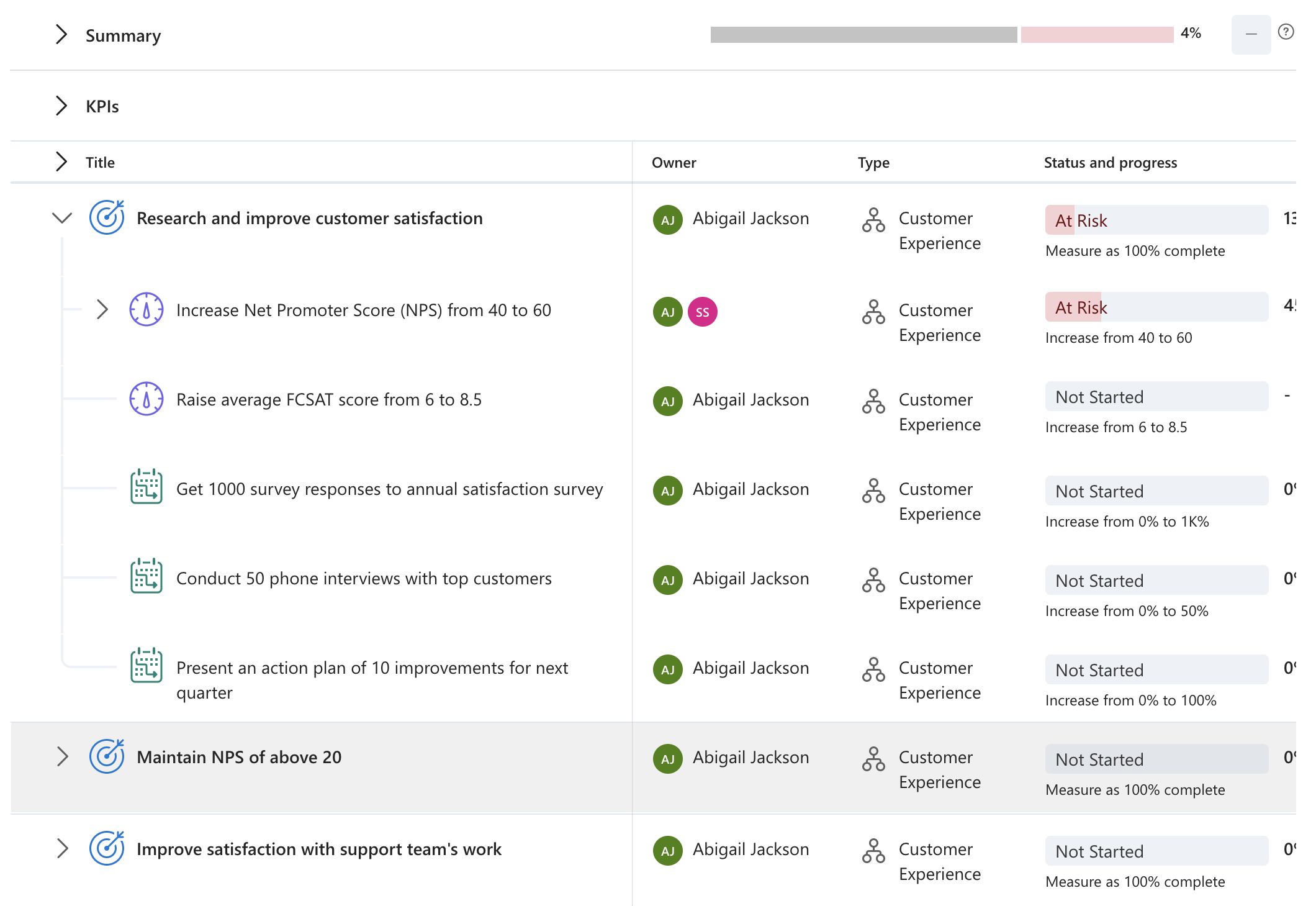
Peržiūrėti vieno tikslo išsamią informaciją
-
Nustatykite norimą peržiūrėti tikslą.
-
Pasirinkite tikslo, kurį norite peržiūrėti, pavadinimą. Bus pateikta informacijos sritis.
-
Slinkite per informacijos sritį, kol pasieksite "Alignment" (Lygiuotė).
-
Pasirinktas tikslas bus rodomas sąrašo apačioje ir galėsite matyti, kaip jis pasislenka iki kitų jūsų įmonės tikslų.
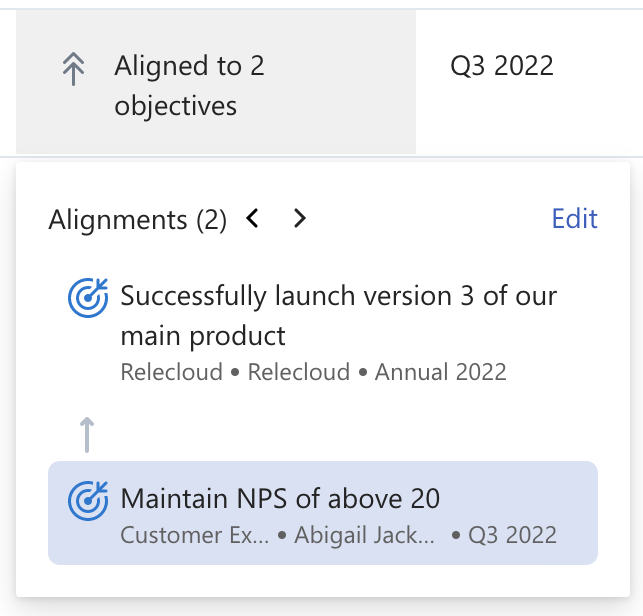
Kurti tikslus, pagrindinius rezultatus ir projektus
Norėdami įtraukti tikslą, pagrindinį rezultatą ar projektą į Viva Goals, pereikite į įmonės arba komandos lygio tikslą. Čia yra dvi parinktys:
-
Pasirinkite pliuso + piktogramą viršuje dešinėje ir įtraukite informacijos srityje Naujas tikslas.
-
Pasirinkite mygtuką Įtraukti tikslą ir įtraukite pavadinimą.
PLIUSAS + piktograma
-
Viršuje dešinėje pasirinkite pliuso + piktogramą
-
Užpildykite sritį Naujas tikslas pateikdami:
-
Išsami informacija:
-
Pavadinimas
-
Tipas: koks šio tikslo lygis – įmonė, komanda ar asmuo.
-
Pastaba: pasirinkus Komanda, bus rodomas laukas, kuriame galėsite pasirinkti komandą, kuri yra atsakinga už šį tikslą.
-
Savininkas: taško asmuo, kuriam buvo priskirta atsakomybė už šį tikslą.
-
Kada: laikotarpis, kurį bus pasiektas tikslas.
-
Daugiau parinkčių: kai kurie pasirinktiniai laukai, kuriuos naudodami galite įtraukti tikslo kontekstą, įskaitant; priskirti atstovą, matomumą, žymes ir aprašą.
-
-
Rezultatas: jis bus priskirtas automatiškai, atsižvelgiant į jūsų pasirinktą sukurti tikslą.
-
Eiga: kaip apskaičiuoti sėkmę. Parinktys apima neautomatinį ir automatinį per apibendrinamąją reikšmę iš pagrindinių rezultatų
-
Daugiau parinkčių: Tai suteikia galimybę pasirinkti asmenį, kuris yra atsakingas už įrašymą ir atregistravimą (pagal numatytuosius parametrus tai bus savininkas) ir, jei taikoma, leidžia jums įtraukti vertinimo rekomendacijas.
-
-
Lygiuotė: pasirinkus šią parinktį galima suderinti naują tikslą su esamu tikslu Viva Goals.
-
Pasirinkti lygiuoti tikslą
-
Įveskite pirminio tikslo, su kurio norite susisiekti, pavadinimą arba spustelėkite ieškos lauką ir taikykite filtrus, kad susiaurintumėte rezultatus
-
Pažymėkite žymės langelį šalia pirminio tikslo, su kurio norite susisiekti
-
Pasirinkite Įrašyti
-
-
-
Pasirinkite Kurti, kad įtrauktumėte informaciją, kuria siekiate
Add Objective Button
-
Pasirinkite mygtuką Įtraukti tikslą.
-
Įveskite pavadinimą.
-
Koreguokite tipą, savininką ir laikotarpį (jei taikoma).
Pastaba: Taip pat galite sukurti naują turinį palaikydami pelės žymiklį virš esamo tikslo, pasirinkdami daugtaškį daugiau veiksmų, tada pasirinkdami, ką norite sukurti. Tai leis jums įtraukti antrinį tikslą, pagrindinį rezultatą arba projektą, kuris paveldi ypatybes iš pasirinkto tikslo.
Registravimas ir rezultatų sekimas
Atnaujinti savo tikslus yra svarbu užtikrinti pažangą ir suteikti komandai matomumą apie pažangą siekiant bendrų tikslų.
-
Kairiajame meniu pasirinkite Mano gerai.
-
Laikykite žymiklį virš pagrindinio rezultato arba projekto, kurį norite atnaujinti.
-
Pasirinkite mygtuką Įrašyti ir atrakinti, kad atidarytumėte naują paėmimo ir atregistravimo skydą.
-
Įveskite šią informaciją:

-
Metrika: padarytos eigos skaitinė reikšmė.
-
Būsena: kaip jaučiatės dėl savo eigos. Galimos parinktys: nepradėtos, stebimos, atsiliekamos ir kyla pavojus.
-
Viva Goals automatiškai priskirs reikšmę pagal numatomą eigą ir faktinę eigą. Prireikus šią būseną galima perrašyti.
-
-
Įtraukti pastabą (pasirinktinai): teksto bloką, kuriame galite įtraukti pastabą apie padarytą eigą.
-
Paėmimo data: automatiškai įkelia datą. Jį galima redaguoti, kad prireikus būtų galima atnaujinti paėmimo ir atsiregistravimo datą.
-
-
Norėdami įrašyti, pasirinkite įrašyti įrašymo vietą
Atnaujinus tikslus, bus automatiškai atnaujinta pirminio (-ių) elemento (-ių), su kuriuo (-iais) suderinti tikslai, pažanga.
Uždaryti, rezultatas ir atspindys
Uždarę savo GERAI ir projektus galėsite įvertinti ir apmąstyti eigą, kad gautumėte vertingų įžvalgų, kai kartojamas OKR ciklas.
-
Kairiajame meniu pasirinkite Mano gerai .
-
Laikykite žymiklį virš pagrindinio norimo uždaryti rezultato arba projekto.
-
Pasirinkite daugtaškį daugiau veiksmų ir išplečiamajame sąraše pasirinkite "uždaryti", kad atidarytumėte skydą "Uždaryti tikslą".
-
Įveskite šią informaciją:
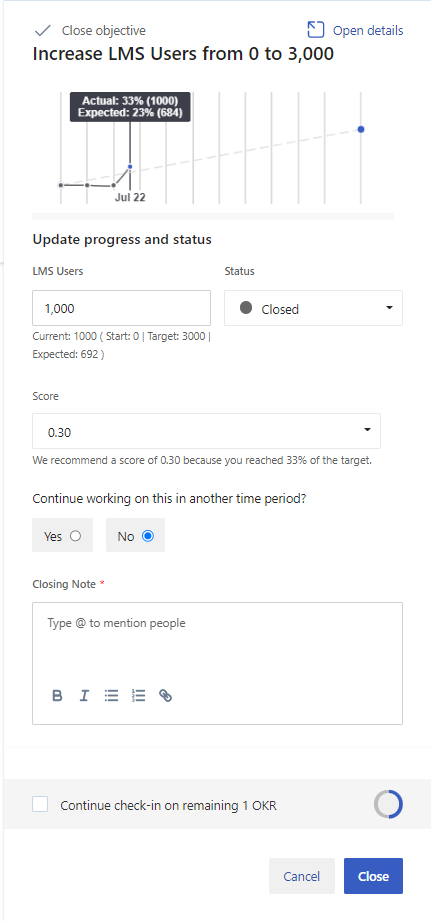
-
Metrika: padarytos eigos skaitinė reikšmė.
-
Būsena: Viva Goals automatiškai pasirinksite Uždaryti.
-
Balas: Viva Goals rekomenduos rezultatą pagal faktinę ir laukiamą eigą.
-
Tęsti darbą kitu laikotarpiu: Pasirinkite šią parinktį, jei norite toliau dirbti su šia funkcija per kitą laikotarpį ir uždaryti šį dabartinį laikotarpį.
-
Uždaromoji pastaba: santrauka, kodėl įvertinote savo tikslą.
-
-
Pasirinkite Uždaryti , kad įrašytumėte.
Uždarytas tikslas rodys papilkintą eigos juostą su rezultatu dešinėje okr pagrindiniame ekrane. Kai visi pagrindiniai rezultatai bus uždaryti, pažanga bus apibendrinta, o tikslas bus panašus į rezultatą, kuris yra toliau pateiktų pagrindinių rezultatų rezultatų vidurkis.
Prisijunkite ir mokykitės iš ekspertų ir lygiaverčių mazgų
Prisijunkite prie diskusijos ir peržiūrėkite naujausius įvykius Viva Goals bendruomenėje.
Sužinoti daugiau
greito pasirengimo darbui Viva Goals programoje "Teams"